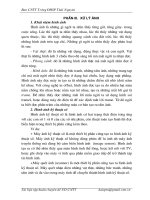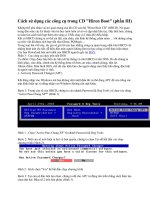Sử dụng các phầm mềm trong thiết kế bgđt môn toá
Bạn đang xem bản rút gọn của tài liệu. Xem và tải ngay bản đầy đủ của tài liệu tại đây (120.44 KB, 11 trang )
Ban CNTT Trờng ĐHSP Thái Nguyên
Phần III. Xử lý ảnh
1. Khái niệm hình ảnh
Hình ảnh là những gì ngời ta nhìn thấy từng giờ, từng giây- trong
cuộc sống. Lúc thì ngời ta nhìn thấy nhau, lúc thì thấy những vật dụng
quen thuộc, lúc thì thấy những quang cảnh của đất trời, lúc thì thấy những
hình ảnh trên tạp chí...Những gì ngời ta nhìn thấy đợc phân loại th sau:
- Vật thật: đó là những vật dụng, động thực vật và con ngời. Vật thật
là những hình ảnh 3 chiều theo độ sáng tối mà mắt ngời ta nhận đợc.
- Phong cảnh: đó là những hình ảnh thật mà mắt ngời nhìn đợc ở
diện rộng.
- Hình ảnh: đó là những bức tranh, những tấm ảnh, những trang tạp
chí mà mắt ngời nhìn thấy đợc ở dạng hai chiều, hay dạng mặt phẳng.
Hình ảnh này đợc máy in tạo ra từ những chấm điểm rất nhỏ (dot) nằm kế
nhau. Với công nghệ in offset, hình ảnh đợc tạo ra do nhiều hạt màu nằm
chồng lên nhau hoặc nằm xen kẽ nhau, tạo ra những mắt lới gọi là trame.
Để nhìn thấy đợc những mắt lới mầu ngời ta sử dụng kính soi tramel, hoặc
dùng máy đo điện tử để xác định mắt lới trame. Từ đó ngời ta biết đợc
phần trăm của những màu cơ bản tạo ra tấm ảnh.
2. Hình ảnh kỹ thuật số
Hình ảnh kỹ thuật số là hình ảnh có hai trạng thái điện tơng ứng với
các con số 1 và 0 của các số nhị phân, còn thuật toán tạo hình thì đợc biểu
hiện trong thiết bị phần cứng kèm theo.
Ví dụ:
+ Máy ảnh kỹ thuật số là một thiết bị phần cứng tạo ra hình ảnh kỹ
thuật số. Máy ảnh kỹ thuật số không dùng phim để lu ảnh nh máy ảnh
truyền thống mà dùng bộ cảm biến hình ảnh (image sensor). Hình ảnh tạo
ra có thể nhìn thấy qua màn hình tinh thể lỏng, hoặc kết nối với TV, hoặc
Tài liệu tập huấn chuyên đề ƯD CNTT
Ban CNTT Trờng ĐHSP Thái Nguyên
ghi chép vào máy vi tính qua phần mềm giao tiếp để trở thành tập tin hình
ảnh.
+Máy quét ảnh (scanner) là một thiết bị phần cứng tạo ra hình ảnh
kỹ thuật số. Máy quét nhận diện những vật thật, những bức tranh, những
tấm ảnh và đa vào trong máy tính để chuyển thành hình ảnh kỹ thuật số.
+Những hình ảnh đã đợc số hóa và chép vào trong đĩa CD-ROM.
Các tập tin hình ảnh kỹ thuật số thờng có phần mở rộng nh sau:
+ BMP: dạng thức bitmap, viết tắt của cụm từ bitmapping (hiểu nôm
na là bản đồ điểm). Từ khái niệm hình ảnh hiển thị trên màn hình dới
dạng những chấm ảnh nhỏ, ngời ta đa ra dạng thức bitmapl. Dạng thức
Windows Bitmap (trong chơng trình Paint), Photoshop chấp nhận hình ảnh
bitmap 24bit.
+ GIF: dạng thức trao đổi đồ họa (Graphics Interchange Format) đ-
ợc dùng chủ yếu trên mạng Internet. Dạng thức này có hai loại: loại hình
ảnh tĩnh và loại hình ảnh động (hay gọi là GIF động). Nếu máy tính có cài
bộ Ms-offlce, có thể tìm tập tin *.gif ở đờng dẫn
C:\program files\microsoft office\clipart
Vào trình đơn lnsert của Ms-word chọn \picture\From File vào
th mục Clipart chọn tập tin cần sử dụng.
+ EPS: dạng thức đợc dùng trong in ấn (Encapsulated Postseript).
Tập tin Raster EPS đợc tạo ra bằng Photoshop qua hình ảnh quét. Tập tin
vector EPS đợc tạo ra bằng các chơng trình vẽ nh: Freehand, Corel Draw,
Illustrator, Canvas.
+ JPG: dạng thức nén dữ liệu hình ảnh (Joint Photographic Experts
Group). Dạng này làm giảm chất lợng hình ảnh, thờng dùng trên Internet.
+ TIF (Tag Image File Format): dạng thức thông dụng nhất để lu
ảnh quét cho công việc chế bản. Tập tin TIF có dạng nén không làm tổn
thất dữ liệu ảnh, đó là LZW.
Tài liệu tập huấn chuyên đề ƯD CNTT
Ban CNTT Trờng ĐHSP Thái Nguyên
+ EMF (Enhanced Metafile graphics): dạng thức đồ họa kiểu vector.
Thờng dùng để chèn hình ảnh vào chơng trình Ms-word.
+ WMF (Windows Metafile graphics): cũng tơng tự *.emf, đây là
dạng thức đồ họa kiểu vector. Thờng dùng để chèn hình ảnh vào chơng
trình Ms-word. Nếu máy tính có cài bộ Ms-offlce, có thể tìm tập tin *.wmf
ở đờng dẫn:
C:\program files\microsoft office\clipart\popular
3. Xử lý ảnh
3.1. Khái niệm :
Xử lý hình ảnh là công việc làm cho hình ảnh kỹ thuật số trở nên
đẹp hơn. Hình ảnh kỹ thuật số đa vào máy vi tính có thể từ nhiều nguồn
khác nhau nh:
- Hình chụp lại từ màn hình máy vi tính.
- Từ tập tin có sẵn trên CD-ROM hoặc trong chơng trình. Ví dụ các
tập tin *.wmf
- Hình chụp lại từ đĩa VCD (video CD). .
- Hình chụp lại từ băng video, hoặc từ chơng trình TV qua card
chuyên dùng.
- Hình ảnh tải vế từ mạng Internet
- Hình quét từ máy quét (scanner).
- Hình ảnh đa vào máy tính qua máy chụp hình kỹ thuật số
Mỗi dạng nhập liệu hình ảnh đều để lại một số khuyết điểm, công
việc chỉnh sửa các khuyết điểm đó là xử lý hình ảnh. Đây là một công việc
phức tạp
3.2. Chụp hình ảnh trên máy tính
Máy tính có thể tự chụp hình ảnh của nó sao? Đúng nh vậy. Những
gì hiển thị trên màn hình máy tính đều có thể bị chụp lại.
Tài liệu tập huấn chuyên đề ƯD CNTT
Ban CNTT Trờng ĐHSP Thái Nguyên
Muốn chụp một hình đang hiển thị trên Windows chúng ta có thể
làm theo thao tác sau:
+ Mở cửa sổ làm việc của chơng trình cần chụp hình.
+ Nhấn phím Print Screen để chụp màn hình hiện hành vào bộ
nhớ tạm clipboard của chơng trình Windows.
+ Mở một chơng trình soạn thảo (ví dụ nh Ms-word) hoặc xử lý
hình (ví dụ nh Paint) để dán vào đó qua lệnh Paste (Ctrl+V).
Ví dụ : Khởi động chơng trình Oulook express. Dùng phím Print
Screen để chụp màn hình làm việc của Oulook express.Khởi động tiếp
chơng trình Paint : Start\programs\accessories\paint . Nhấn tổ hợp
phím Ctrl+V để dán hình đã chụp vào màn hình làm việc của chơng trình
Paint.
Chơng trình Paint đa ra hộp thoại với câu hỏi: "The image in the
clipboard is larger than the bitmap. Would you like the bitmap enlarged ? (
Hình ảnh trong bộ nhớ đệm lớn hơn ảnh bitmap định sẵn. Bạn muốn mở
rộng màn hình ra không? Nhấn nút Yes để đồng ý việc mở rộng màn hình
làm việc của bitmap. Nhấn nút No khi không đồng ý, lúc đó chơng trình
chỉ đợc dán vào trong khung đã định sẵn. Nhấn nút Cancel để hủy lệnh.
Tài liệu tập huấn chuyên đề ƯD CNTT
Ban CNTT Trờng ĐHSP Thái Nguyên
Tổ hợp phím: Alt+print Screen:
Muốn chụp riêng một hộp thoại hình đang hiển thị trên Windows
chúng ta có thể làm theo thao tác sau:
+ Khởi động chơng trình cần làm việc.
+ Kích hoạt hộp thoại cần chụp hình.
+ Nhấn tổ hợp phím Alt+print Screen để chụp hộp thoại hiện hành
vào bộ nhớ tạm clipboard của chơng trình Windows (không chụp màn
hình làm việc phía sau).Ví dụ: Khởi động chơng trình Ms-word. Vào trình
đơn Format\ Paragragh để có hộp thoại cùng tên :
Dùng tổ hợp phím Alt+print Screen để chụp màn hình hộp thoại
Insert Table đa vào bộ nhớ đệm của Windows.
Nhấp chuột để đặt dấu chèn ở một vị trí nào đó trong màn hình làm
việc của Ms-word. Nhấn tổ hợp phím Ctrl+V để dán hộp thoại Insert
Table vào màn hình của Ms-word. Với cách tơng tự, chúng ta có thể dán
các hộp thoại vào chơng trình khác nh: Paint, Ms-excel, Ms-Power Point...
Tài liệu tập huấn chuyên đề ƯD CNTT